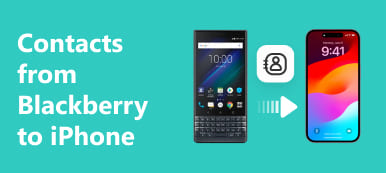"Avevo un telefono HTC, ma il produttore sembra concentrarsi su altre attività e non rilasciare regolarmente nuove ammiraglie, quindi decido di passare a iPhone; tuttavia, non so come trasferire dati da HTC a iPhone, per favore aiutatemi. " Ha senso che alcuni possessori di HTC vogliano passare a iPhone. Ma trasferire i contenuti da HTC a iPhone è una grande sfida.

Fortunatamente, ci sono alcuni metodi per completare semplicemente questa operazione; come servizi cloud e strumenti di trasferimento Wi-Fi. Inoltre, puoi imparare più opzioni per trasferire facilmente tutti i dati dal tuo vecchio telefono HTC al nuovo iPhone in questo tutorial. Se sei pronto, iniziamo subito il meraviglioso viaggio.
- Parte 1: trasferisci i dati da HTC a iPhone con un clic
- Parte 2: trasferisci i contatti da HTC a iPhone con Google Drive
- Parte 3: trasferimento di foto / musica / video da HTC a iPhone tramite trasferimento Wi-Fi
- Parte 4: trasferisce i messaggi da HTC a iPhone utilizzando Move to iOS
Parte 1: Trasferisci i dati da HTC a iPhone con un clic
La maggior parte dei possessori di smartphone non sono esperti di tecnologia, quindi hanno bisogno di un modo semplice per trasferire i dati da HTC a iPhone. Da questo punto, raccomandiamo Apeaksoft Trasferimento telefonico. Le sue caratteristiche principali includono:
- Trasferisci il contenuto da HTC a iPhone o da iPhone a HTC in un clic.
- Non danneggiare i dati attuali sia sul telefono HTC che sull'iPhone durante i trasferimenti.
- Sposta il contenuto da HTC a iPhone in condizioni originali, come il formato e la qualità.
- Affidati ai cavi USB per spostare i dati tra smartphone in modo rapido e sicuro.
- Supporta vari tipi di dati, come contatti, foto, video, musica, podcast, suonerie, film, ecc.
- Compatibile con iPhone 15/14/13/12/11/XS/XR/X/8/7/6 e quasi tutti i telefoni Android rilasciati da HTC.
Come trasferire i dati da HTC a iPhone in un clic
Passo 1 . Installa il miglior strumento di trasferimento del telefono sul computer
Scarica e installa la versione corretta di Phone Transfer sul tuo computer in base al sistema operativo. Collega sia il telefono HTC sia l'iPhone al computer con i cavi USB originali. Avvia Phone Transfer e riconoscerà automaticamente i tuoi dispositivi.

Passo 2 . Impostazione per il passaggio da HTC a iPhone
Assicurati che l'iPhone sia visualizzato nell'area "Dispositivo di destinazione" e il telefono HTC sia visualizzato nella casella Dispositivo di origine. In caso contrario, premi il pulsante "Cambia" per correggerlo. Sono disponibili diverse opzioni relative ai tipi di dati, come "Contatti", "Foto" e "Media". Seleziona quelli desiderati in base alle tue richieste. Deseleziona "Rimuovi i dati scelti sul dispositivo di destinazione prima della copia" per proteggere i dati esistenti su iPhone 5. Come puoi vedere, ti consente anche di trasferire musica da Android a iPhone con facilità.
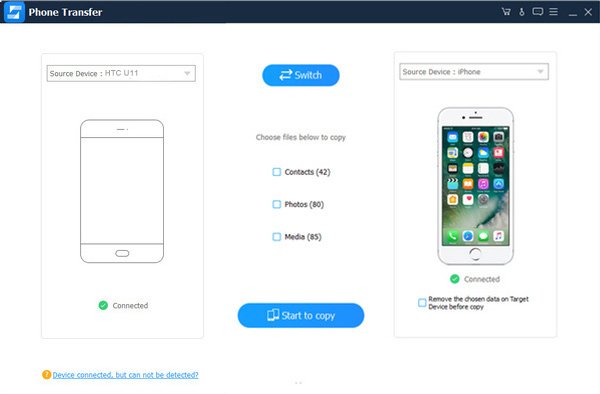
Passo 3 . Trasferire i dati da HTC a iPhone 5
Infine, fai clic sul pulsante "Inizia a copiare" per avviare il trasferimento dei dati da HTC a iPhone. Attendi il completamento del processo, quindi scollega entrambi gli smartphone dal computer. Puoi anche fare affidamento su di esso inviare video da Android a iPhone.
Parte 2: Trasferisci i contatti da HTC a iPhone con Google Drive
Il servizio cloud è una buona opzione per trasferire i contatti da HTC a iPhone, come Google Drive, che ha integrato la funzione Contatti Google. L'archiviazione gratuita di 15GB è sufficiente per eseguire il backup degli oceani dei nomi dei contatti e dei numeri di telefono. Quando utilizzi l'app Google Drive, assicurati che sul tuo telefono HTC sia installato Android 4.1 o versioni successive e iPhone con iOS 8 o versioni successive.
Come trasferire i contatti da HTC a iPhone tramite Google Drive
Passo 1 . Apri l'app Contatti sul tuo telefono HTC, vai alla barra dei menu, seleziona "Importa / Esporta" e poi premi "Esporta in archivio USB".
Passo 2 . Installa l'app Google Drive sul tuo telefono HTC, quindi aprila sul telefono HTC e accedi al tuo account Google, tocca il pulsante menu in alto a destra e scegli "Nuovo". Tocca "Carica", vai al file vCard in File manager e premi "OK" per caricarlo su Google Drive.

Passo 3 . Accedi al sito web di Google Drive nel tuo browser e scarica il file vCard sul tuo computer. Quindi immettere icloud.com nella barra degli indirizzi e accedere all'ID Apple e alla password.

Passo 4 . Fai clic su "Contatti" nella home page di iCloud. Quindi posizionati nell'angolo in basso a sinistra, apri il pulsante "Impostazioni", seleziona "Importa vCard" e importa la vCard scaricata.

Passo 5 . Ora apri l'app Contatti sul tuo iPhone, apri l'elenco dei contatti per aggiornarlo e visualizzare nuovi contatti.
Parte 3: Trasferire foto / musica / video da HTC a iPhone tramite trasferimento Wi-Fi
Sono disponibili diverse app di trasferimento Wi-Fi per Android e iOS. Sono in grado di trasferire foto da HTC a iPhone insieme ad altri contenuti multimediali. Puoi seguire la guida pratica per completare in pochi minuti.
Passo 1 . Scarica e installa l'app di trasferimento Wi-Fi gratuita sul tuo telefono HTC e iPhone rispettivamente. Quindi aprilo su entrambi i dispositivi. Assicurati di collegare due smartphone alla stessa rete Wi-Fi.
Passo 2 . Tocca Invia e scegli l'iPhone come dispositivo di destinazione. Quando sei indirizzato al file manager, seleziona le foto, la musica e i video che vuoi spostare sul tuo iPhone.
Passo 3 . Quindi riceverai una notifica sul tuo iPhone, la confermerai e inizierai a ricevere i contenuti da HTC.

Parte 4: Trasferisci i messaggi da HTC a iPhone utilizzando Move to iOS
Alcune persone avevano accumulato molte informazioni importanti nei messaggi. Ma spostare i messaggi è più difficile che trasferire i contatti da HTC a iPhone. Fortunatamente, l'app Move to iOS di Apple ha tale capacità.
Passo 1 . Cerca l'app Move to iOS in Google Play e installala sul tuo telefono HTC. Collegare il telefono HTC e l'iPhone alla stessa rete Wi-Fi.

Passo 2 . Accendi il tuo iPhone e inizia a configurarlo. Quando raggiungi la schermata App e dati, seleziona "Sposta dati da Android".
Suggerimento: se il tuo iPhone non è nuovo, devi prima eseguire il ripristino dei dati di fabbrica.

Passo 3 . Passa al telefono HTC, avvia Sposta in app iOS, premi "Continua" e accetta i termini e le condizioni di Apple per accedere alla schermata Inserisci codice.
Passo 4 . Apri il tuo iPhone, tocca "Continua" per visualizzare il codice di verifica. Quindi, inseriscilo sul tuo telefono HTC per passare alla schermata del tipo di dati. Seleziona Messaggi e tocca "Avanti" nell'angolo in alto a destra per avviare il trasferimento dei messaggi da HTC a iPhone.

Conclusione
In questo tutorial, abbiamo discusso su come trasferire dati da HTC a iPhone. Come puoi vedere, ci sono almeno quattro metodi per completare semplicemente questa attività. L'app Move to iOS di Apple è un'app dedicata al trasferimento da HTC a iPhone tramite la rete Wi-Fi. Gli strumenti di trasferimento di Google Drive e Wi-Fi sono metodi semplici per spostare determinati dati. Apeaksoft Phone Transfer è in grado di trasferire dati da HTC a iPhone con un clic. Ora puoi prendere una decisione migliore e ottenere ciò che desideri.